windows11刷新电脑的教程
时间:2023-02-02 17:33:15作者:极光下载站人气:66
电脑系统一直在不停的升级与更新,以此来为用户提供更优质的系统服务,最终用户迎来了最新版本windows11,这是微软公司在2021年发布的,一发布就吸引了不少的用户更新安装,用户在使用的过程中就可以体验到与以往版本的不同之处,能够很好的提升用户的办事效率,当然用户初次使用时,会遇到一些无法解决的问题,例如有用户不知道怎么在windows11中刷新电脑,其实这个问题用户只需要调出右键菜单即可解决,在右键菜单中用户可以看到有Show
more options选项,用户点击后就会展示出刷新功能,那么有需要的用户就可以来看看下方小编的经验分享,希望用户能够喜欢。
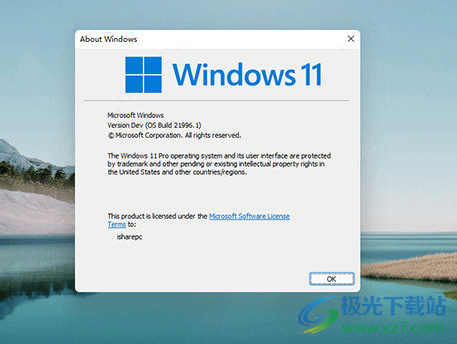
方法步骤
1.用户在电脑桌面上用鼠标右键点击空白处,将会弹出右键菜单来解决问题
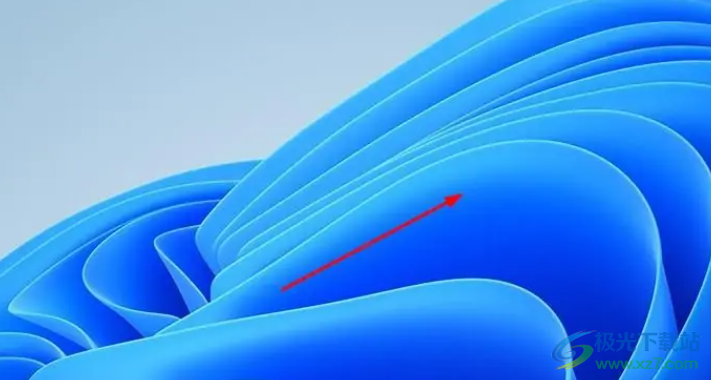
2.这时用户在右键菜单中可以看到有显示设置、个性化、Show more options等选项,需要选择Show more options
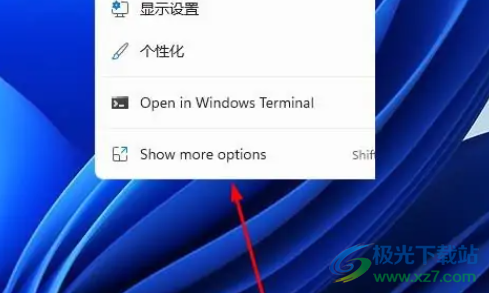
3.最后可以发现右键菜单会拓展出更多的选项,其中就包含了刷新选项,用户点击该选项即可成功刷新电脑
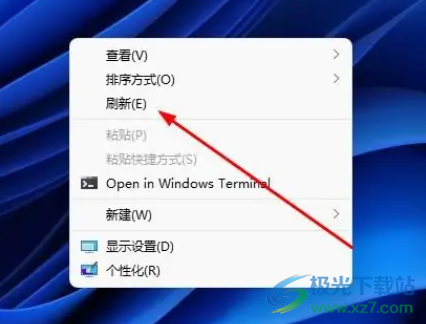
windows11一出现就有许多用户前去安装,但是难免会在使用的过程中遇到一些问题,比如用户提出的上述问题,windows11刷新电脑直接用鼠标右键点击空白处,并在显示出来的右键菜单中找到Show more options即可使用刷新功能,方法简单有效,感兴趣的用户快来试试看吧。

网友评论